
Sisällysluettelo:
- Vaihe 1: Mikro -ohjainkortti
- Vaihe 2: Langaton latausyksikkö
- Vaihe 3: LAATIKKO, johon laturi asennetaan
- Vaihe 4: Laatikkopiirien rakentaminen
- Vaihe 5: LED -asennus
- Vaihe 6: Uusien levyjen juottaminen
- Vaihe 7: Kortin asentaminen
- Vaihe 8: Ohjelma
- Vaihe 9: Ohjelman testaaminen
- Vaihe 10: Lopputuote
- Vaihe 11: Ohjelmatiedostojen fritointi
- Kirjoittaja John Day [email protected].
- Public 2024-01-30 09:03.
- Viimeksi muokattu 2025-01-23 14:44.
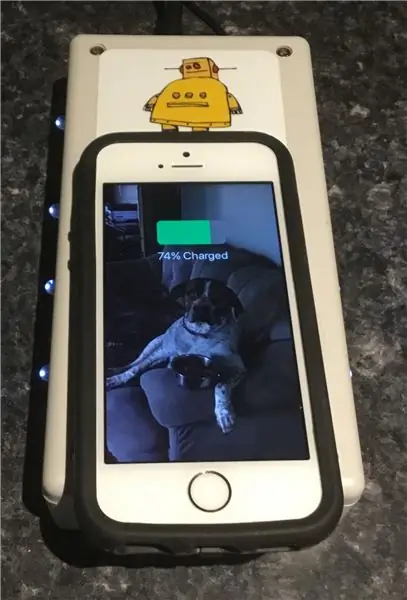

Tässä ohjeessa esitän kuinka tehdä langaton puhelinlaturi ja aktivoidut LED -valot. Mukana on koodi, PDF -tiedostot, kytkentäkaaviot ja Gerber -tiedostot sekä materiaaliluettelo oman matkapuhelimen laturin valmistamiseksi. puhelimissa on langaton latausmahdollisuus.. minun piti ostaa erityinen sovitin iPhone SE: lle voidakseni käyttää tätä ominaisuutta $ 19 Amazonilta, mutta täysin sen arvoinen Linkki on täällä
www.amazon.ca/gp/product/B01DLYF2AO/ref=oh…
Wikipedia määrittelee resonanssisen induktiivisen kytkennän”lähikentän langattomaksi energiansiirtoksi kahden kelan välillä, jotka on viritetty resonoimaan samalla taajuudella.” Kaava resonanssitaajuuden laskemiseksi on: ƒr = 1/(2*pi*√ (LC)) Voit käyttää mittaria induktanssin määrittämiseen, mutta et jakautuneeseen kapasitanssiin, joka kertyy käämien väliin. Voit käyttää omaa kapasitanssia tai käämikapasitanssia seuraavalla kaavalla: C =.29L + 0.41R + 1.94 [√ (R^3/L)] Missä C = itsekapasitanssi pikofaradissaR = kelan säde tuumina L = pituus Tämän projektin prototyyppikela ostettiin Digikey.com -sivustolta, samoin kuin muu elektroniikka. Latausaseman prototyyppi kotona rakennettuina kelayksiköinä on monimutkainen ja vaatii enemmän tietoa kuin keskimääräinen DIY -harrastaja, mutta aiomme lisätä jännite- ja virtapiirin lataustietojen langattomaan lähettämiseen ulkoiseen lähteeseen.
Vaihe 1: Mikro -ohjainkortti
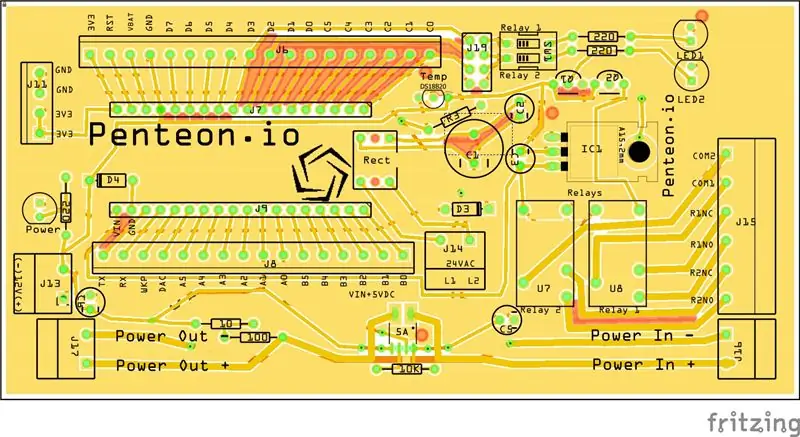
Mikro -ohjainkorttia voidaan muuttaa niin, että se voi pitää minkä tahansa mikro -ohjaimen, jota haluat pitää Fritizig -ohjelmassa on monia esimerkkejä eri ohjaimista. Pidän hiukkasesta, koska se on erittäin edullinen ja siinä on langaton sisäänrakennettu ja ulkoinen ohjelmointi.
Vaihe 2: Langaton latausyksikkö

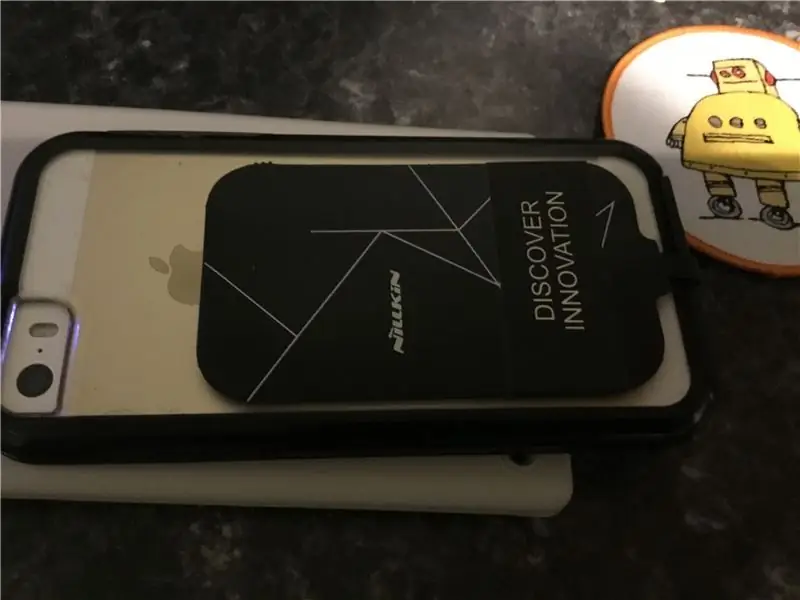
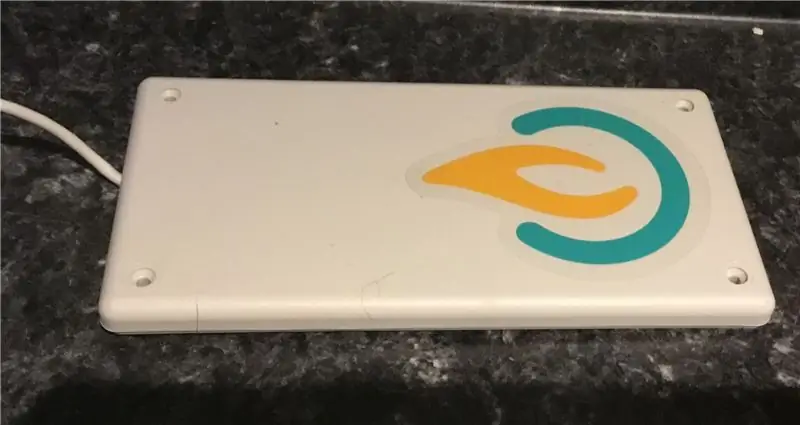
Tietolomake tähän on..
wiki.seeed.cc/Qi_Wireless_Charger_Transmitt…
Ostettava sivusto on täällä…
www.digikey.ca
Tiedän, että voit tehdä omia lähetin / vastaanotinyksiköitäsi, mutta tätä esittelyä varten ajattelin, että voisin helpottaa rakentamista aloittelijalle ja harrastajalle meissä kaikissa. DIY -latauspiiri on hyvin monimutkainen, ja se kestää keskipitkällä ammattitaitoisella rakentajalla tehdäkseen oikein eikä tuhoamaan puhelimen tablettia tai aiheuttamaan tulipaloa….
Tämän ohjeen voi tehdä kuka tahansa, jolla on juotosrauta ja pora. Ostin tämän latausyksikön iPhonelleni Amazonilta.. En ollut varma toimiiko se, mutta se toimii.. Olen nyt ostanut toisen iPadilleni … ja aion tehdä sen toisen …
Vaihe 3: LAATIKKO, johon laturi asennetaan

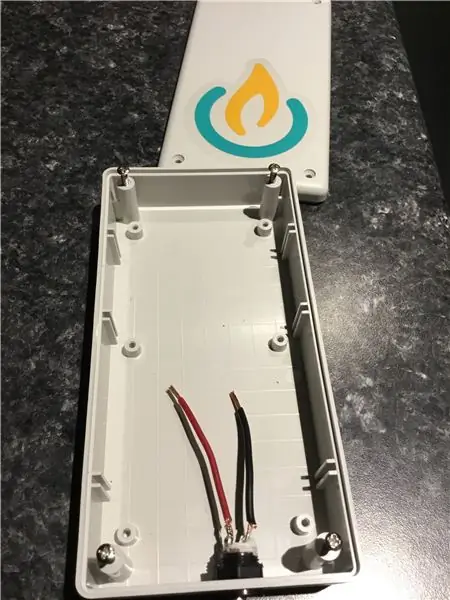
Näyttää siltä, että minulla on paljon näitä valkoisia laatikoita, mutta ne sopivat erinomaisesti projekteihin.. Niissä on runsaasti tilaa, mutta ne ovat matalaprofiilisia ja näyttävät sopivan jokaiseen tähän mennessä tekemääni projektiin.. Aioin käyttää korulaatikkoani tehty, mutta puu oli liian paksu hyvän latauksen saamiseksi. voit tilata nämä laatikot osoitteesta Digikey.com tai Digikey.ca riippuen siitä, oletko Kanadassa tai Yhdysvalloissa.. melko varmasti digikeylla on toimistoja ympäri maailmaa.. linkki on täällä https://www.digikey.ca/product -detail/fi/hammond-m…
Vaihe 4: Laatikkopiirien rakentaminen
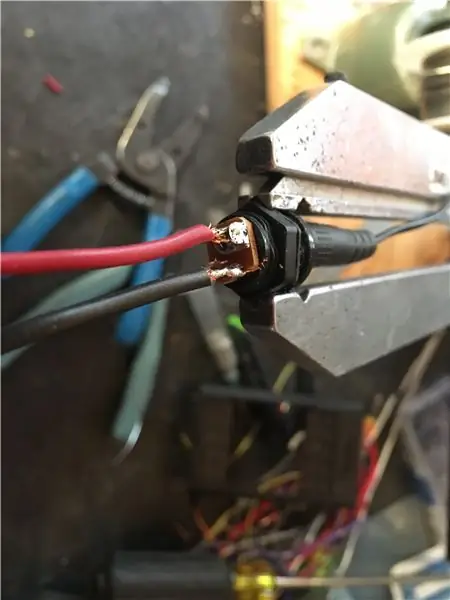



Avain onnistuneen rakentamiseen..projekti on miettiä sitä… hanki tarvikkeesi paikoilleen.. Hanki hyvä suunnitelma, mutta ole joustava.. Aioin käyttää korulaatikkoa piilotetuilla osastoilla, mutta puu oli liian paksu hyvä voimansiirto. product-details/fi/schurter-…
Porasin reiän virtapistokkeelle.. sattumalta minulla oli pistoke muuntajassa, joka sopi täydellisesti.. Sen lähtö on 12 volttia 2 ampeeria, joka on täydellinen ja löytyy täältä..https://www.digikey.ca/ product-detail/fi/schurter-… Käytin isoa piitä ja liimasin latausyksikön laatikon kanteen ja annoin sen kuivua.. Testasin latausyksikön ENNEN kuin liimasin sen.. Porasin sitten reiän riittää latauspistokkeelle, korvasin sen, jotta voisin kiinnittää virranmittauspiirilevyn tiukasti laatikon takaosaan. Nostaakseni sitä ylöspäin lisäsin 3 riviä LED -valoja Jotkut sammuttivat hiukkaslähdöt, Jotkut sammuttivat 12 VDC: n virtatulon. Niitä käytetään latauksen osoittimena ja myös mukavina yövaloina yöpöydälle.. Hehkuu kauniisti, kun puhelin on telineessä.
Vaihe 5: LED -asennus
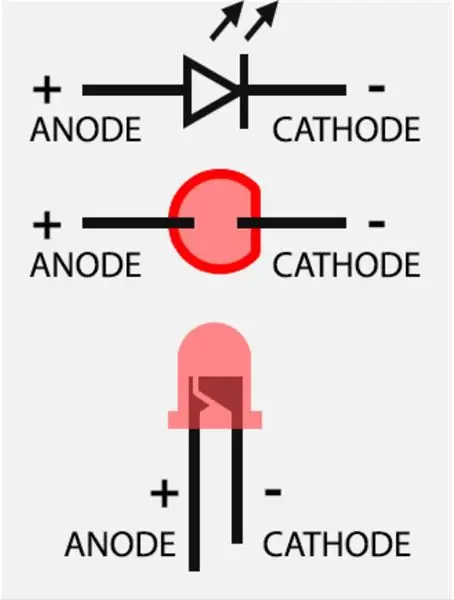
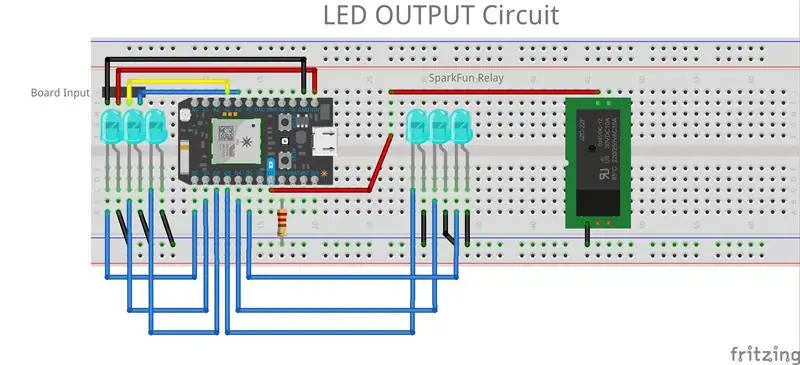
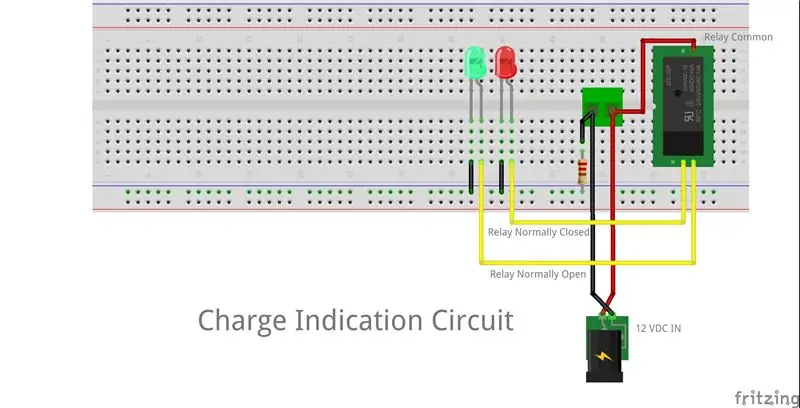
Siellä on kuva LED -valosta, joka viittaa siihen, mikä nasta on negatiivinen ja mikä positiivinen.. (Erittäin kätevä, jos unohdat).. Aloitin etsimällä poran, joka on tarpeeksi suuri, jotta voin asettaa ledin reikä ilman, että se menee läpi.. Sitten merkitsin laatikon, johon halusin laittaa LEDit. Sitten porasin varovasti kaikki reiät ja silikonoin LED -valot paikoilleen… Seuraavana päivänä, kun kaikki on kuivunut, aloin juottaa johtoja ja puseroita.. Katso kuvat..vaiheet.. Varmista, ettet risteä johtojen kanssa ja jos ne ovat lähellä, voit eristää johtimet lämpökutistuksella, jotta et saa oikosulkua…
Seuraavat koodiosuudet tekevät erilaisia asioita
Vaihe 6: Uusien levyjen juottaminen



Tässä käytetään kahta tekniikkaa juottamiseen. juototyöt. Linkki juotokseen löytyy täältä
www.digikey.ca/product-detail/en/multicore…
Ostin hyvän juotosraudan Amazonista ja linkki on täällä
www.amazon.ca/gp/product/B01GE6OUM2/ref=oh…
Perusteet ovat yksinkertaisia, vie aikaa ja hanki kuuma juotosrauta
Vaihe 7: Kortin asentaminen


Ole varovainen asentaessasi korttia.. Kun kaikki on juotettu ja käyttövalmis, kytke virtalähteesi ja MITTAA liitännät varmistaaksesi, että olet saanut kaiken oikein.. jos sotket se on kunnossa.. Jos joudut tilaamaan uusia levyjä, ne ovat ok vain 1 dollaria
Vaihe 8: Ohjelma
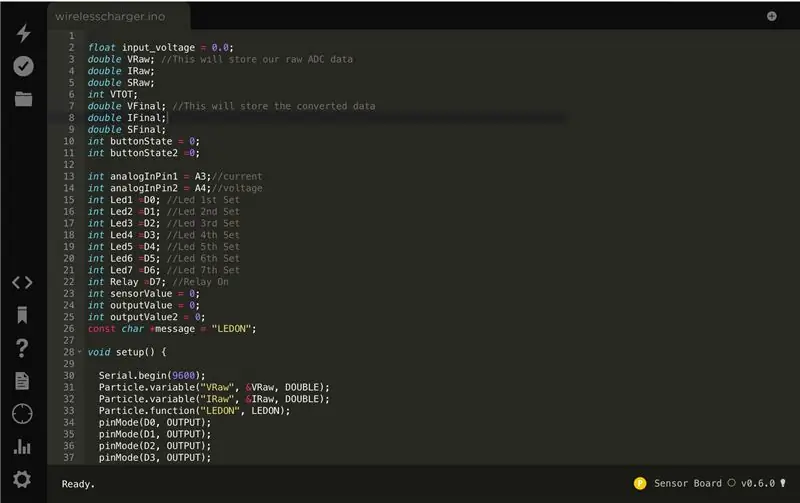
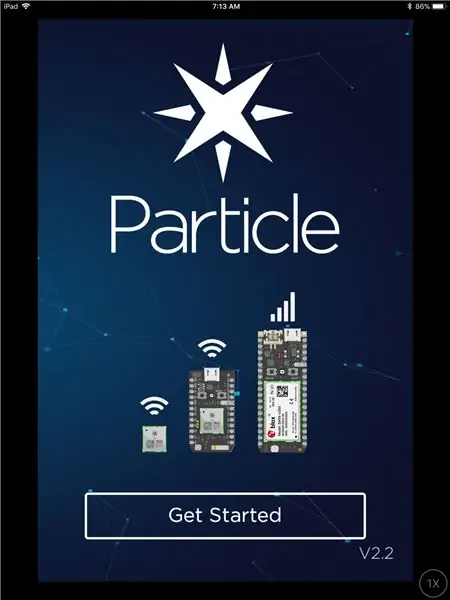
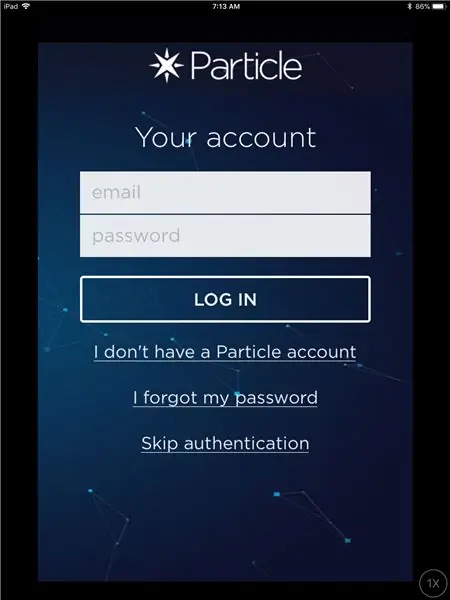
Alla on linkki koodiin.
go.particle.io/shared_apps/5a0d0c1ff726e91…
Kun olet kopioinut/liittänyt koodin omaan luonnokseesi. Salama se ja avaa Particle -sovellus … Particle -sovellus löytyy joko Play -kaupasta tai App Storesta.. linkki on alla.. Sitä on vaikea löytää, joten vain klikkaa linkkiä
Vaihe 9: Ohjelman testaaminen

Kun ohjelma on vilkkunut ja hiukkassovellus on asennettu.. nyt tämä on hauskin osa. Kun avaat hiukkaslaitteen.. Mine on nimeltään charge_sensor Napsauta sitä ja kirjoita 1 ja kirjoita sitten.. LED -merkkivaloidesi pitäisi sammuttaa ja sammuttaa pari LED -valoa.. LED -merkkivaloidesi pitäisi alkaa vilkkua ja tuottaa mielenkiintoista valoshowa.. Voit muuttaa ohjelmaa kaiken haluamasi saadaksesi mielenkiintoisia tehosteita
Vaihe 10: Lopputuote
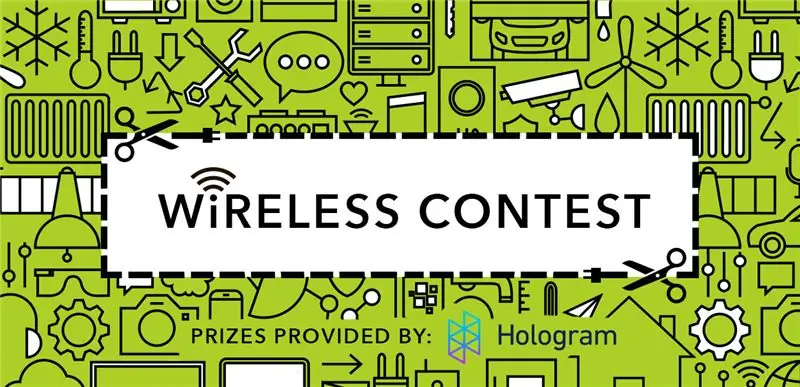
Vaihe 11: Ohjelmatiedostojen fritointi
Nämä tiedostot avataan fritizing -ohjelmalla, jonka voit ladata ja asentaa täältä
fritzing.org/home/
Suositeltava:
Kannettava puhelinlaturi-kuvitettu opas: 5 vaihetta
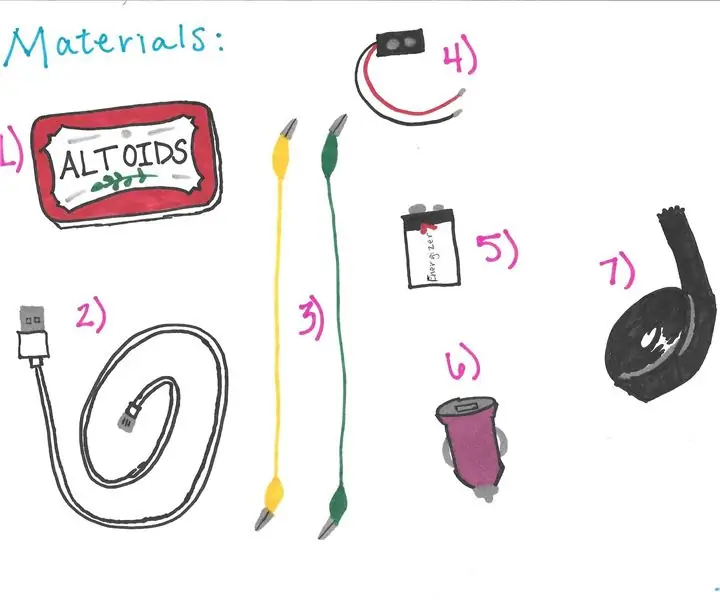
Kannettava puhelinlaturi-kuvitettu opas: Kuvaus: Seuraavassa on havainnollistettu opas siitä, miten tavallisesta Altoids-astiasta voidaan tehdä kannettava matkapuhelinlaturi vain muutamalla helpolla vaiheella. Tämä akku on täydellinen opiskelijoille, ammattilaisille tai ulkona oleville miehille. Time N
Kineettinen puhelinlaturi: 9 vaihetta

Kineettinen puhelinlaturi: Vuosi 2020 on ollut todella huono vuosi kaikille, jäljellä on vain maailmanlaajuinen sähkökatkos.Näytän sinulle, miten voit tehdä oman puhelinlaturisi liikuttamaan. Tässä projektissa kartonkia käytetään tee kansi
Pyörällä toimiva puhelinlaturi: 6 vaihetta (kuvilla)

Pyöräkäyttöinen puhelinlaturi: Tämä on pyörällä toimiva puhelinlaturi, joka on halpa, 3D -tulostettava, helppo valmistaa ja asentaa, ja puhelinlaturi on universaali. Se on hyödyllinen asia, jos ajat polkupyörälläsi paljon ja joudut lataamaan puhelimesi. Laturi on suunniteltu ja rakennettu
Aurinkopaneelin puhelinlaturi: 5 vaihetta

Solar Panel Phone Charger: Tämä aurinkopaneelilatauslaite on kannettava ja ladattava laite, joka lataa minkä tahansa elektroniikkalaitteesi. Energiaa tarjoaa paitsi akku, myös aurinkopaneeli, joka tuottaa ylimääräistä mehua ja jota voidaan käyttää
Aurinkopaneelin puhelinlaturi: 11 vaihetta

Solar Panel Phone Charger: Tämä insrututable on tarkoitettu puhelimen laturille, joka saa energiansa aurinkopaneelista saadulla aurinkoenergialla. Se pystyy myös optimoimaan kerätyn aurinkoenergian käyttämällä moottoria ja valosensoreita alustan suuntaamiseen asentoon
